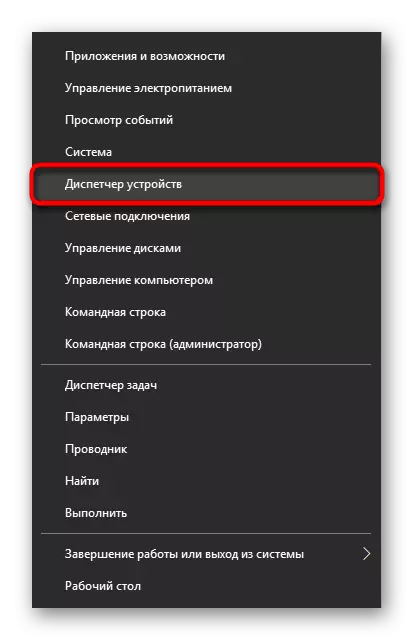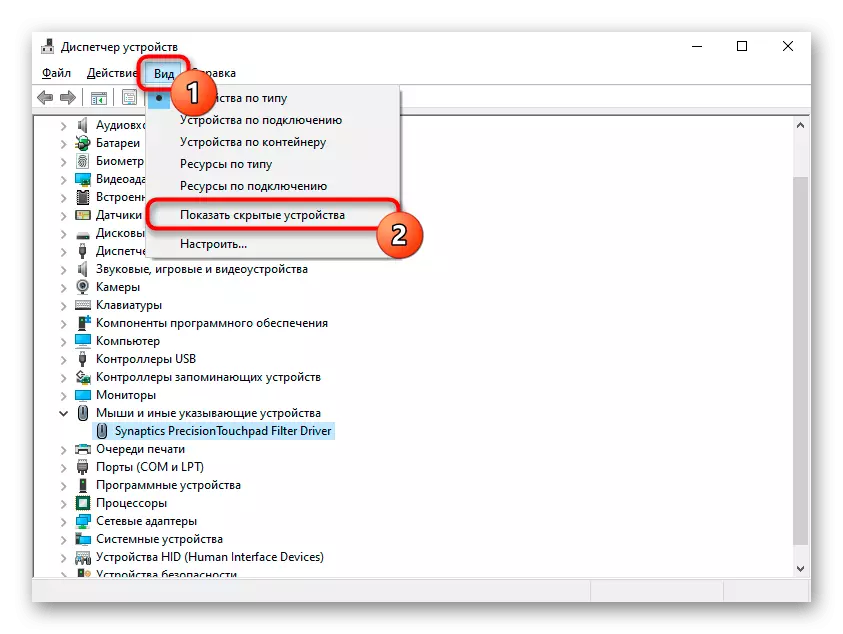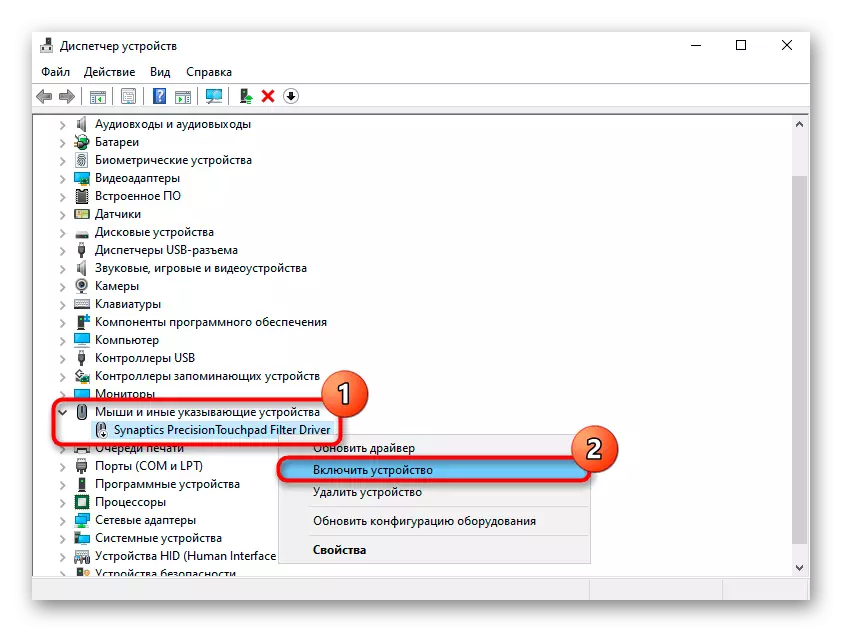Метода 1: Врући тастер
Најбржа и најповољнија опција за омогућавање и онемогућавање додирне плоче на АЦЕР лаптопу - употреба врућег кључа. За разлику од многих других компанија, сви модели Еицер имају посебно изабрани кључ и увек је исто - Ф7. Могуће је ако се ред са Ф-тастерима на вашем лаптопу није у мултимедији, већ у функционалном режиму ћете морати да притиснете комбинацију тастера Фн + Ф7. Режим се увек можете променити у БИОС-у."Контролна табла"
У верзијама претходних најбољих десет, апликација која се горе размотри није. Уместо тога, можете да користите Цлассиц "контролна табла".
- Отворите апликацију Цонтрол Панел путем "Старт" или још једном погодном методом. Померите режим прегледа на "иконе" и одаберите одељак "Моусе".
- У новом прозору пронађите картицу са именом "Параметри уређаја" или "ЕЛАН" и прелазите на њега. Довољно је да кликнете на дугме "Омогући" или "Активирање уређаја".
- Ако онемогућите додирну табулу како бисте га не бисте додирнули када користите спољни миш, потврдите оквир око ставке "Онемогући унутрашњу декрету. Уређај са везама. спољна декрета. УСБ уређаји "- Сада ће додирна панел независно бити блокирана сваки пут када повежете миша преко ИУСБ-а, а затим се вратите.
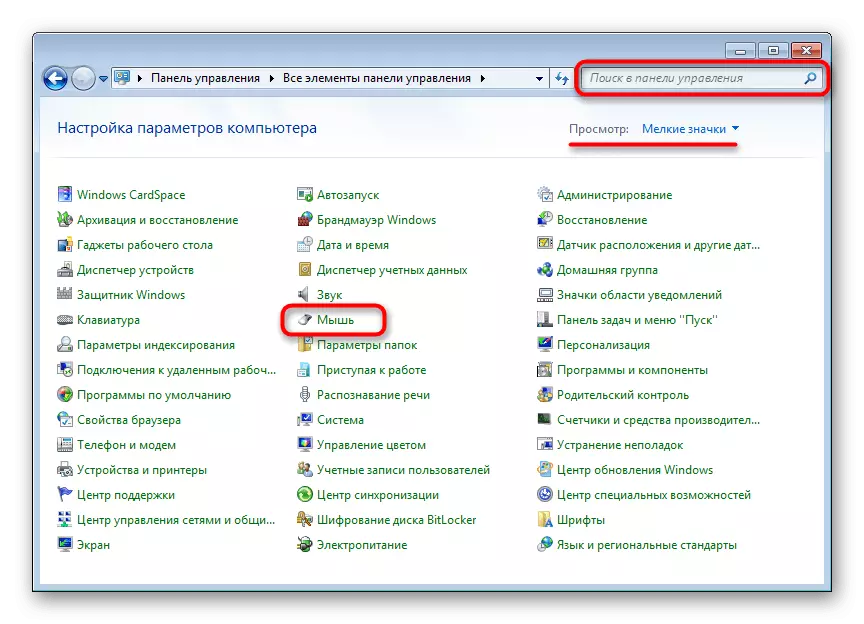
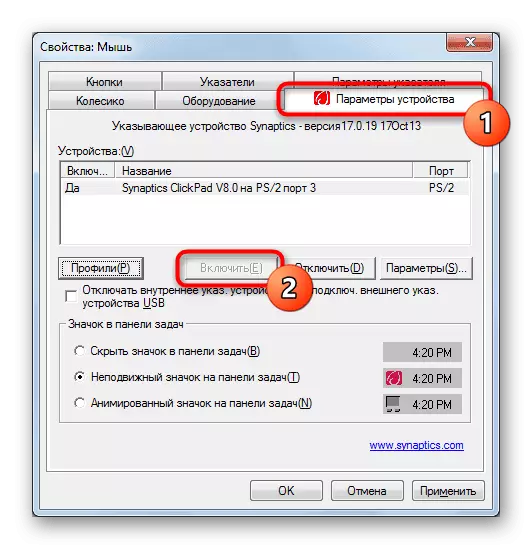
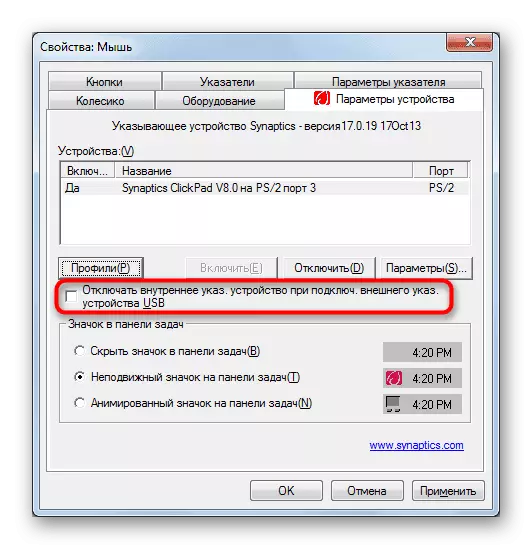
Метода 3: БИОС
Не можете да укључите тастатуру са додирним тастатурама на тастатури или путем Виндовс поставки, ако је онемогућено у БИОС-у. Када вам све горе наведене опције не помогну, могуће је да је то деактивирано на нивоу основног И / О система. Укључите га изузетно једноставно:- Поново покрените систем или укључите искључен лаптоп и на екрану АЦЕР логотип притисните БИОС кључ за унос.
Метода 4: "Управитељ уређаја"
Понекад корисници искључују додирну таблу на нивоу оперативног система, али преко менаџера уређаја. Ефикасношћу, ово је одређена алтернатива БИОС-у, јер се додирна плоча такође неће укључити и искључити када се притисне тастер Ф7 или након промене својстава путем "Параметра" / "контролне табле" Параметри "/". Тоуцхпад се такође може прекинути током неких грешака система. У сваком случају, у истом диспечеру се може активирати натраг.
- Кликните десним тастером миша на "Старт" и назовите менаџера уређаја. У оперативном систему Виндовс 7 пронађите апликацију по имену у "Старт".
- У прозору прве ствари кликните на мени "Виев" и потврдите оквир у близини ставке "Прикажи скривене уређаје".
- Сада проширите линију са именом "Миш и други наводни уређаји" - унутра треба да буде низ са речју "тоуцхпад". Кликните на њу десним тастером миша и изаберите "Омогући уређај". Проверите да ли је заслужила тоуцхпад. Могуће је за то бити потребно за поновно покретање лаптопа.